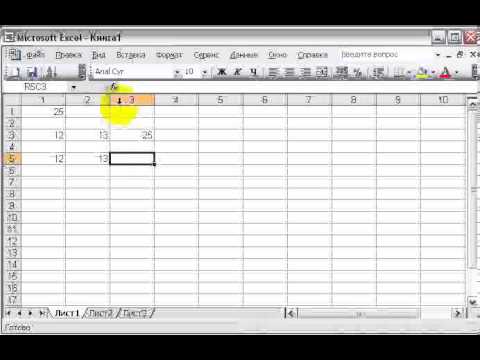Як приховати комірки в Excel?
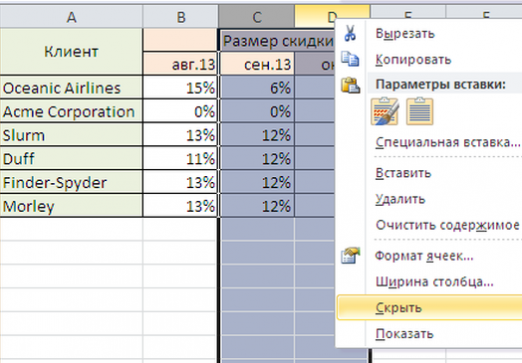
Нерідко таблиці Excel зберігають велику кількістьданих, які вимагають компактного представлення на паперовому або електронному носії. Тому можна представляти тільки актуальні і важливі дані, а другорядну інформацію приховувати. Отже, другорядні дані можуть міститися в конкретних елементах електронної таблиці. Давайте ж розберемося, як приховати осередки в таблицях Excel.
Приховуємо рядки і стовпці
Варто зауважити, що в електронних таблицях ви можете працювати тільки з активними об'єктами. Щоб активувати їх, вам необхідно виділити їх, тобто натиснути на конкретну осередок.
Осередки в таблицях Excel можуть бути в рядках або стовпцях, також вони можуть бути прихованими. Щоб приховати, наприклад, рядок комірок, ви повинні:
- Виділити рядок, натиснувши на номер рядка.
- Клацнути по ній правою кнопкою миші і у вікні вибрати "Приховати".
Те ж саме можна зробити щодо стовпців осередків, тільки замість номера рядка буде буквене найменування стовпця.
Спочатку може здатися, що ви видалили осередки, що знаходяться в рядку або стовпці, але варто вам виконати зворотну операцію, і ви переконаєтеся в наявності прихованих осередків і даних в них.
Щоб знову "витягти" осередки, виконайте те ж саме, тільки замість «Приховати» виберіть «Показати».
Приховуємо осередки по одній
Щоб приховати кілька окремих осередків, виділітьїх (спочатку одну, а потім, затиснувши Ctrl, і інші), клацніть правою кнопкою миші по ним. Потім у вікні, виберіть «Формат ячеек ...» і в новому вікні поставте галочку біля пункту «Приховати все» або «Приховати при друку» - в залежності від переслідуваних цілей.
Також вам може бути корисна стаття: Як розбити осередок в Excel.